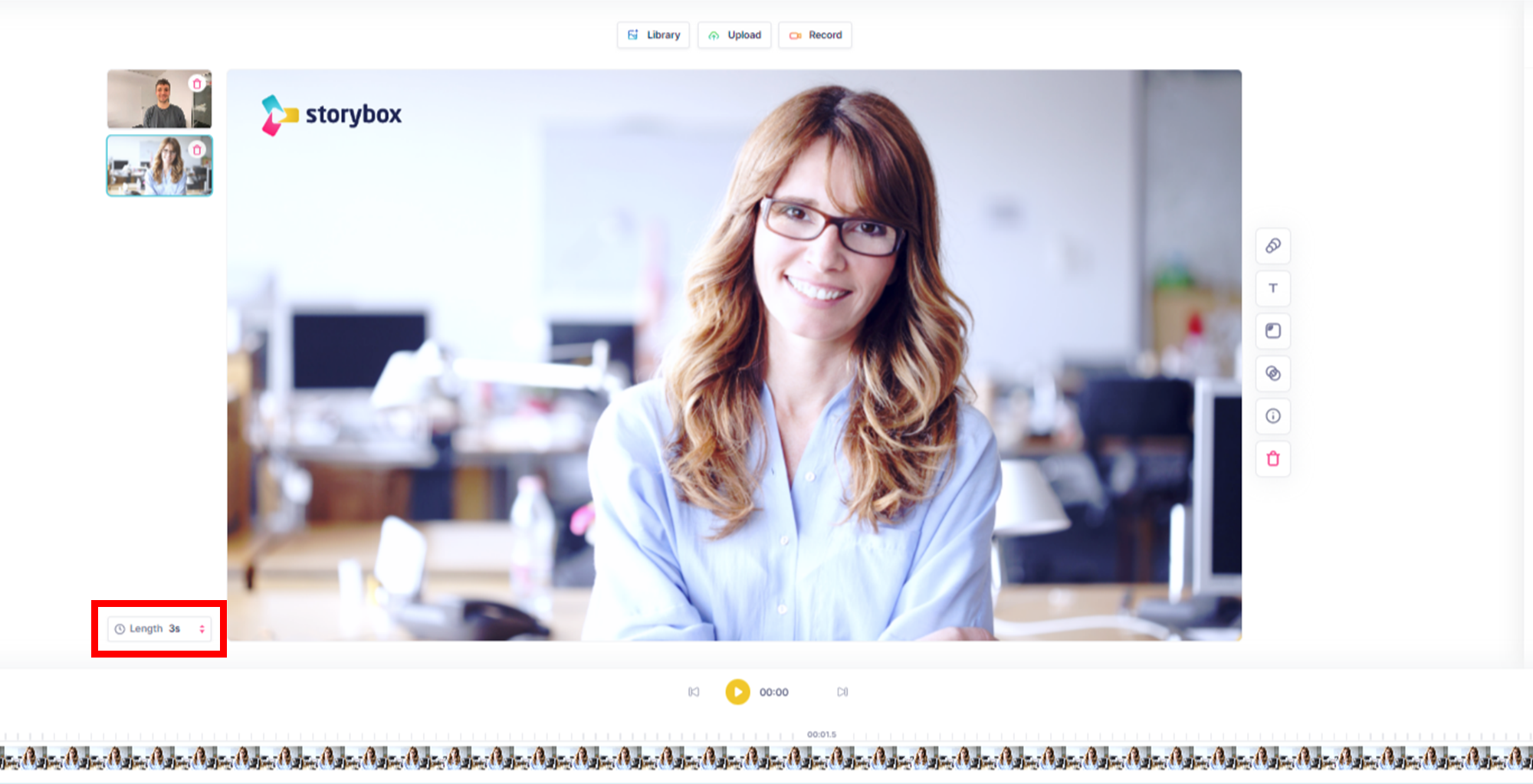Hier erfährst du, wie du bereits aufgenommene Bilder, Videos, Screen Recordings oder Aufnahmen in ein Projekt einfügst
DerKlicke die Szene an, in die du ein bereits vorhandenes Element einfügen möchtest.
Library
Möchtest du ein Video, Screen Recording oder eine Szene, das bereits in der Storybox Cloud gespeichert ist, einfügen, klicke auf Library.
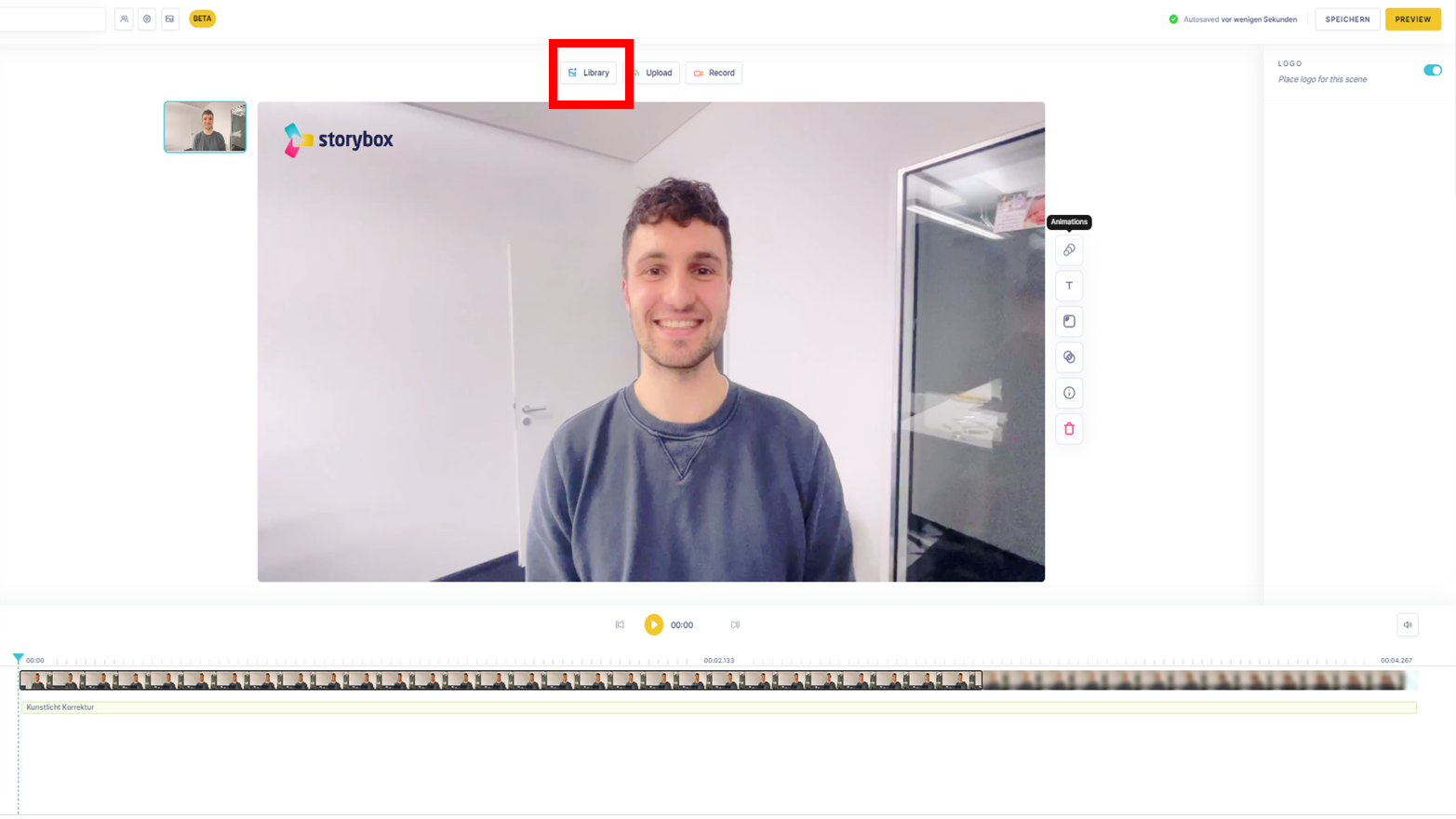
Anschließend wählst du, welche Art von Element du einfügen möchtest.(1)
Klickst du ein Element an, kannst du dir den Inhalt in einem Vorschaufenster ansehen.
Um es in die Szene einzufügen, klickst du auf das weiße + auf hellblauem Hintergrund (2). Das Element ist nun blau umrandet. Du bestätigst die Auswahl mit Insert (3).
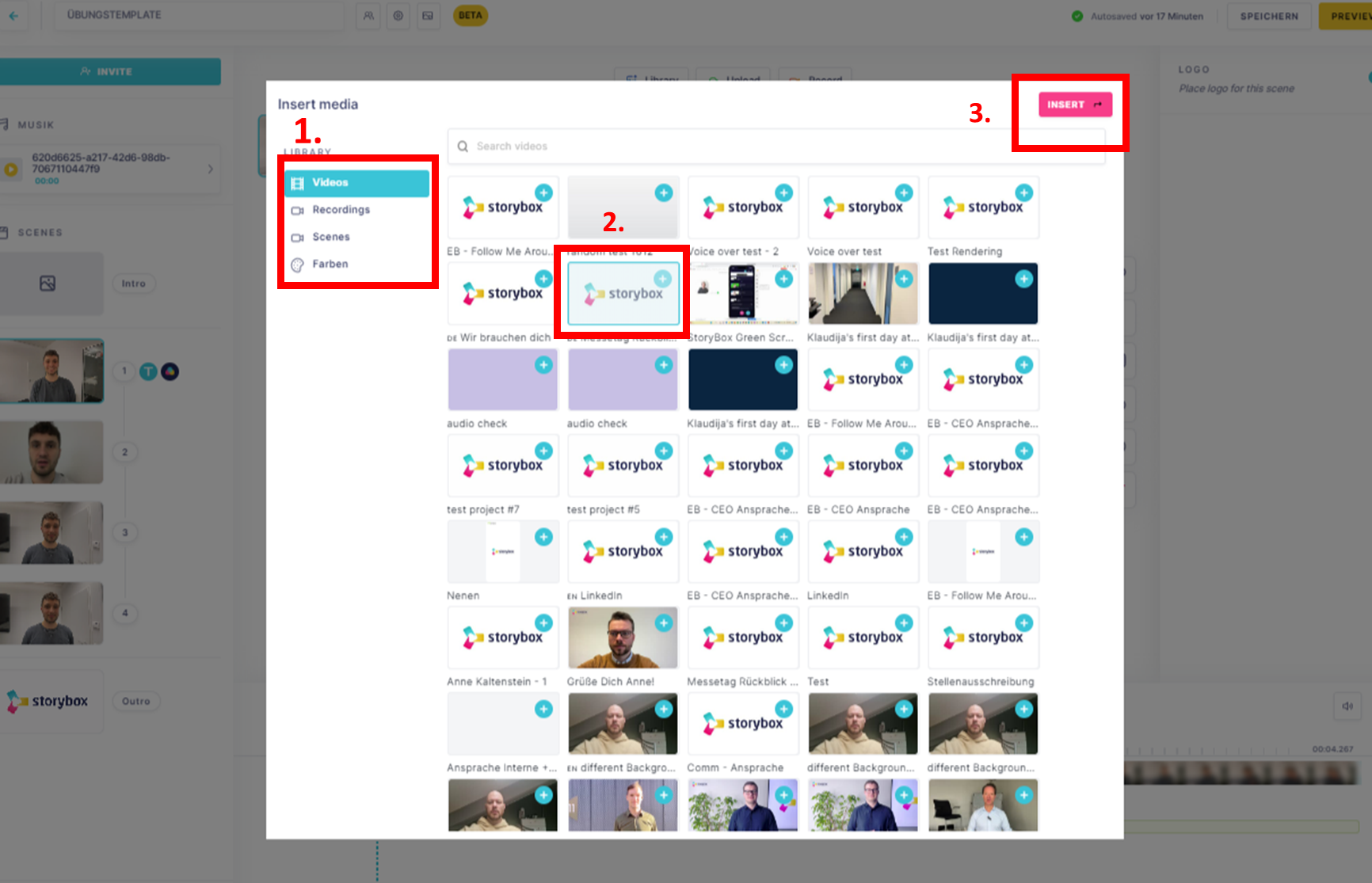
Upload
Du kannst Bilder und Videos, die extern generiert wurden, in Szenen deiner Projekt einfügen. Diese werden aus einem Speicher deiner Wahl in Storybox hochgeladen.
Klicke hierzu auf die Szene, in die du eine externe Datei integrieren möchtest.
Anschließend klickst du auf Upload.
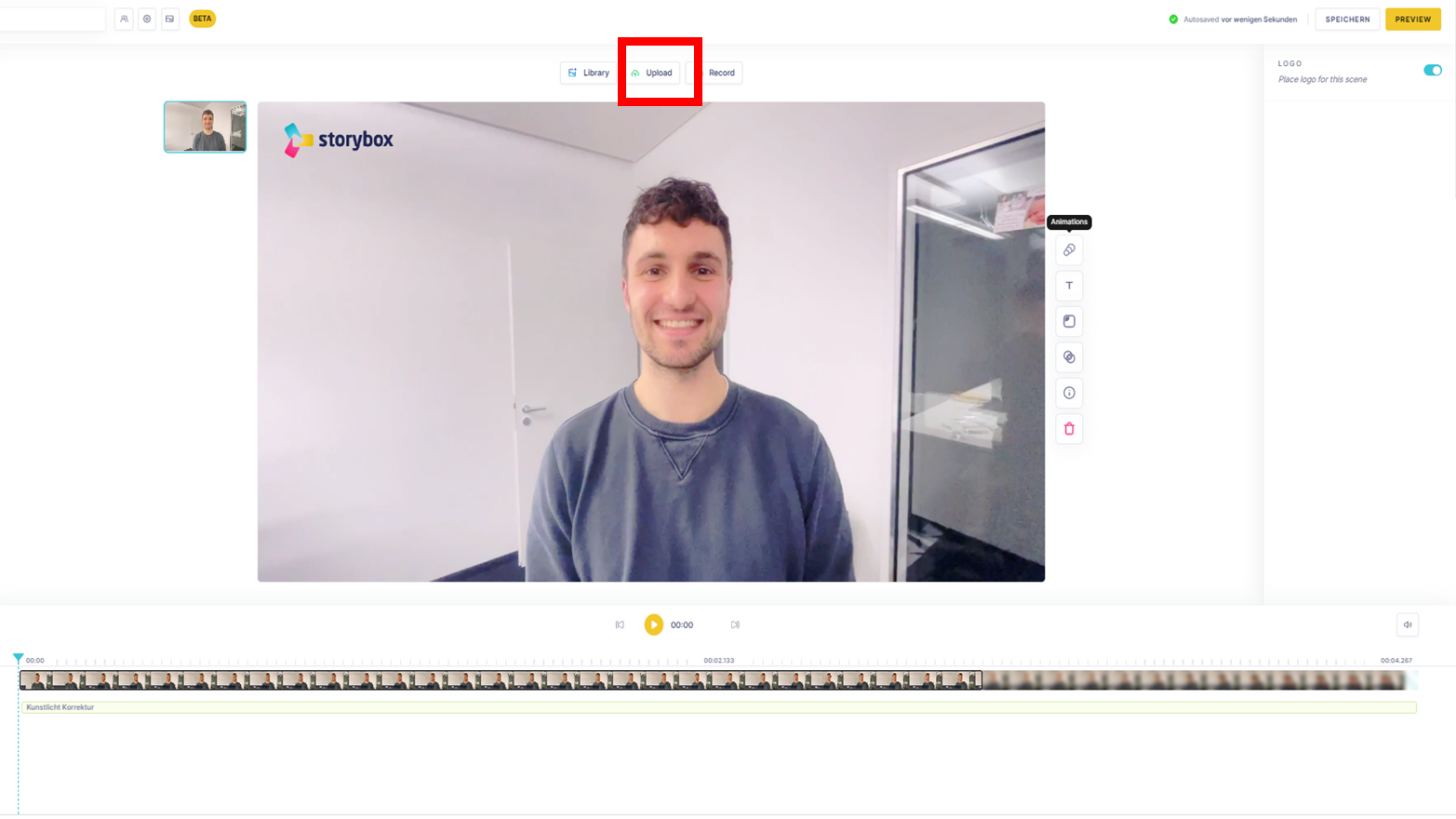
Das Format, etwa Querformat, ist bereits durch das Projekt definiert.
Gebe nun einen Namen für die hochgeladene Datei ein (1) und klicke danach auf Klicken um Datei hochzuladen (2). Suche dir die passende Datei heraus und klicke zu letzt auf BESTÄTIGEN (3), um den Upload zu starten.
Der Upload ist nur möglich, wenn du die Datei, die du hochladen möchtest in Storybox benennst (Enter take name)
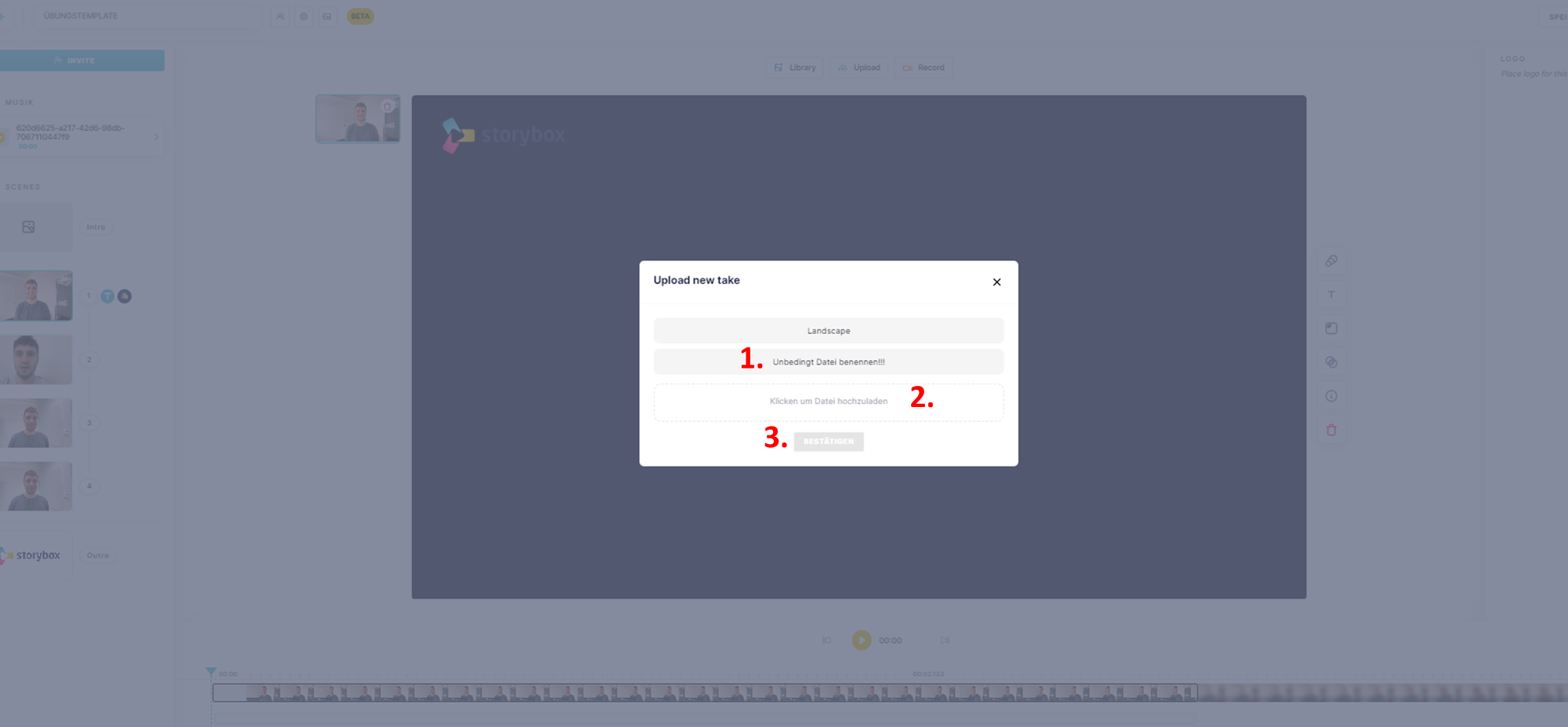
Videos werden in Ihrer vollen Länge hochgeladen und können nach dem Hochladen nach Wunsch getrimmt, also zugeschnitten werden (Aufnahme zuschneiden/trimmen im Storybox Studio).
Bei Bildern ist es kannst du im Nachgang, unten links neben dem Bild, definieren, wie lange das Bild angezeigt werden soll.
.